随着科技的不断发展,U盘已经成为了我们日常生活中必备的存储设备之一。除了存储文件外,U盘还可以用来安装操作系统。本文将为大家详细介绍如何使用U盘来装系统,让你轻松解放你的电脑。

1.准备工作:选择合适的U盘
在开始之前,首先需要准备一款容量足够的U盘作为安装介质。一般来说,8GB或以上的U盘容量是比较理想的选择,以确保安装过程顺利进行。
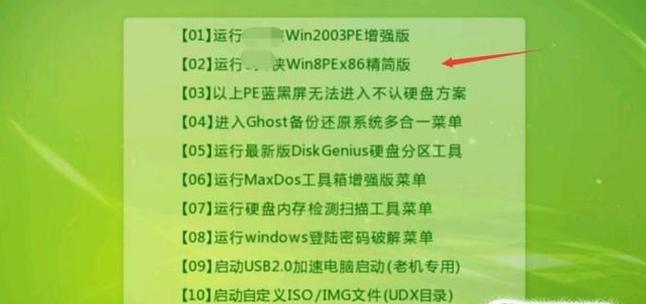
2.下载系统镜像文件
在使用U盘来安装系统之前,首先需要从官方渠道下载系统的镜像文件。可以到官方网站或者相关论坛上查找最新版本的镜像文件,并确保文件的完整性和正确性。
3.格式化U盘
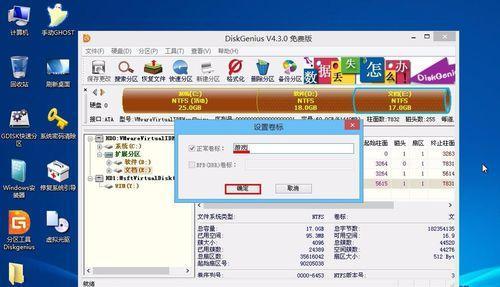
在将U盘用作安装介质之前,需要对其进行格式化。可以使用电脑自带的格式化工具或者第三方工具来完成这一步骤。在格式化时,选择适合系统的文件系统(一般为FAT32或NTFS)并完成格式化操作。
4.创建可引导U盘
创建可引导U盘是安装系统的关键一步。可以使用第三方工具如Rufus或者UltraISO来将系统镜像写入U盘并创建可引导U盘。在操作时,需要选择正确的镜像文件和U盘,并按照软件的指示进行操作。
5.设置电脑启动顺序
在使用U盘安装系统时,需要将电脑的启动顺序设置为首先从U盘启动。这个设置可以在BIOS或UEFI界面中完成,具体步骤可能因电脑型号而有所不同。需要进入相应界面,找到启动选项,并将U盘移动到第一位。
6.插入U盘并重启电脑
完成上述设置后,将准备好的U盘插入电脑,并重启电脑。电脑将会从U盘启动,并进入系统安装界面。
7.开始安装系统
进入系统安装界面后,按照提示进行系统安装。这一步骤与使用光盘安装系统类似,需要选择安装位置、输入序列号等信息,并等待系统安装完成。
8.完成安装并重启电脑
当系统安装完成后,会提示重启电脑。在重启时,需要拔出U盘,以确保电脑从硬盘启动,而不是再次从U盘启动。
9.进入新系统并进行设置
重启后,电脑会自动进入新安装的操作系统。根据个人喜好和需求,可以进行相应的系统设置,如设置用户账户、网络连接等。
10.安装驱动程序
在进入新系统后,有些硬件设备可能无法正常工作,这时需要安装相应的驱动程序。可以使用官方驱动光盘或者从官方网站下载最新的驱动程序,并按照提示进行安装。
11.更新系统补丁和软件
为了保证系统的安全性和稳定性,安装系统后需要及时更新系统补丁和软件。可以通过系统自带的更新功能或者到官方网站下载最新的更新文件来完成更新。
12.备份重要数据
在安装系统之前,务必备份重要的文件和数据。尽管使用U盘安装系统不会对硬盘中的数据进行格式化或擦除,但仍然有可能出现意外情况导致数据丢失。在安装系统之前,做好数据备份工作是非常重要的。
13.注意事项和常见问题
在使用U盘安装系统过程中,可能会遇到一些问题或需要注意的事项。比如,选择合适的U盘速度、确保镜像文件完整性、正确设置启动顺序等。详细了解这些注意事项和常见问题,可以避免不必要的麻烦。
14.其他安装方式的比较和选择
除了使用U盘安装系统外,还有其他安装方式,如光盘安装和网络安装。在选择安装方式时,需要考虑自身情况和需求,并选择最适合的方式来安装系统。
15.享受高效的电脑使用体验
通过使用U盘安装系统,你可以轻松解放你的电脑,享受高效的使用体验。无论是重新安装系统还是升级系统,使用U盘都可以帮助你快速完成操作,让电脑焕发新生。
使用U盘安装系统是一种简单、便捷且灵活的方法。通过准备合适的U盘,下载正确的系统镜像文件,创建可引导U盘,设置启动顺序等步骤,你可以轻松地完成系统安装。随着科技的进步,U盘安装系统已经成为了越来越多人的选择,给我们的电脑带来更多可能性。


